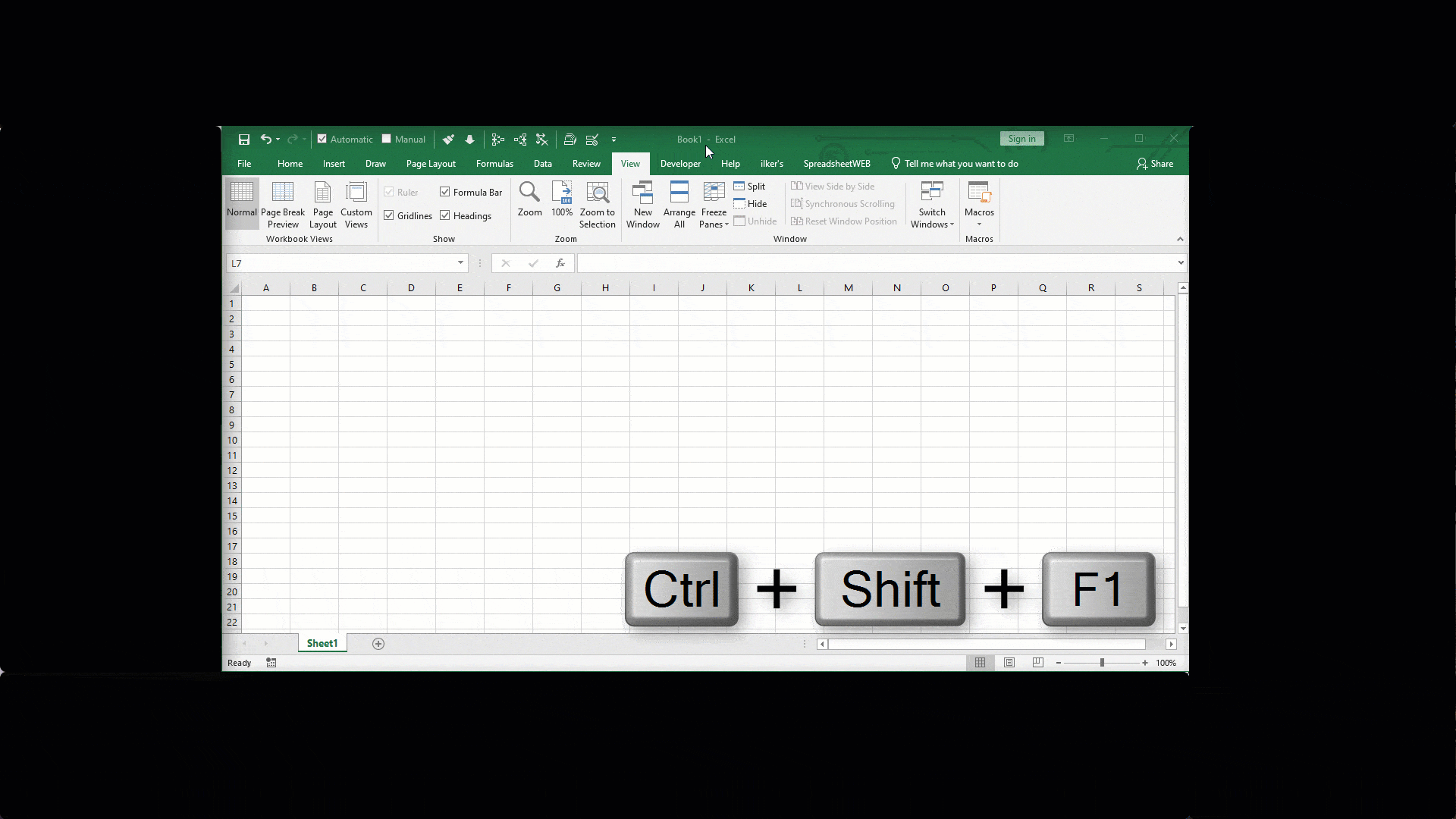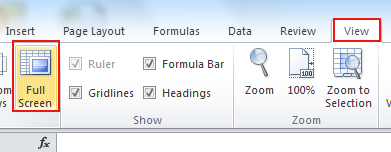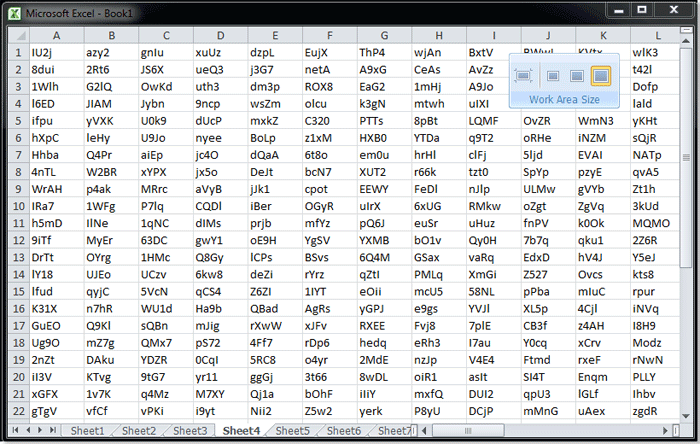Excel для Microsoft 365 Excel 2021 Excel 2019 Excel 2016 Excel 2013 Excel 2010 Excel 2007 Еще…Меньше
Важно: Параметр «Полноэкранный режим» недоступен в Excel 2013 и более поздних версиях. Однако вы всегда можете скрыть ленту, вкладки или команды, чтобы максимально увеличить пространство экрана в Excel. Дополнительные сведения см. в разделе «Показать или скрыть ленту» в Office.
Чтобы просмотреть дополнительные данные на экране, можно временно переключиться в полноэкранный режим. В полноэкранном режиме Пользовательский интерфейс Microsoft Office Fluent лента, строка формул и строка состояния. Чтобы снова получить доступ к скрытым элементам, необходимо вернуться в обычное представление экрана.
-
Чтобы перейти в полноэкранное представление, нажмите клавиши CTRL+SHIFT+F1.
-
Чтобы вернуться в обычное представление экрана, снова нажмите клавиши CTRL+SHIFT+F1 .
Совет: По-прежнему не видите все? Нажмите клавиши ALT+ПРОБЕЛ и нажмите кнопку «Развернуть».
Нужна дополнительная помощь?
Excel’s toolbar and Ribbon contain many features and shortcut icons that are aimed for improving productivity. On the other hand, these icons actually take a lot of space in your screen. Thus, your work space becomes a bit more limited. A full screen, or close-to-full-screen view can greatly increase the work area visibility. In this guide, we’re going to show you how to switch to Excel full screen mode.
Excel versions have different type of full screen approaches. Let’s see them all.
Switch full screen mode in Excel 2016 and higher versions
Shortcut
When the Excel window is active, press Ctrl + Shift + F1 on your keyboard to switch full screen. Although, the Mac version doesn’t have a dedicated shortcut, you can use the generic Control + Command + F to make the window full screen. However, the Ribbon will stay.
Ribbon Icon
By default, Excel doesn’t have the Full Screen icon in the Ribbon. However, this command can be added manually. Follow the steps to open Excel Options and add the command into the Ribbon.
- Right-click on the Ribbon and click on the Customize the Ribbon, or go to File > Excel Options > Customize Ribbon
- Select All Commands in Choose commands from dropdown
- Scroll down to the commands list until you find Full Screen and select it
- Click the New Tab button on the right side of the window to add a new tab into the Ribbon. Excel also adds a group under the new tab.
- Optionally you can rename the new tab and the group using Rename
- Click Add when Full Screen is selected
- Click OK to apply your changes
After these steps, you can find the Full Screen command under the new tab in the Ribbon.
VBA Code
Another way to enable or disable the full screen mode is using a simple VBA code. The Application.DisplayFullScreen property value defines the full screen mode. Give True to switch to full screen. Alternatively, you can set it to False to return back to the normal view.
Here are sample codes:
Sub Fullscreen_On() Application.DisplayFullScreen = True End Sub Sub Fullscreen_Off() Application.DisplayFullScreen = False End Sub
Switch full screen mode in Excel 2013
Excel 2013 actually does not support a full screen mode, and we do not know why it may have been removed from the 2013 version. However, you can hide the formula bar and the Ribbon to mimic the same functionality.
To hide the Ribbon, press the Ctrl + F1 keys, or right-click on the Ribbon and click on the Collapse the Ribbon item.
You can find the option for hiding the formula bar on the View tab. Uncheck the Formula Bar checkbox to hide.
You can inf more information about hiding the formula bar in How to hide and unhide formula bar in Excel.
Switch full screen mode in Excel 2007 or 2010
The Full Screen command can be found on the View tab in the Ribbon.
Press the Esc key to exit from the full screen mode.
Содержание
- Как развернуть окно в excel
- Переключение в полноэкранный или обычный режим в Excel
- Сочетания клавиш
- Несколько окон на экране и другие настройки в Эксель
- Три состояния рабочего окна Эксель
- Настройка размеров рабочих окон
- Переключение между окнами Excel
- Несколько окон на одном экране
- Один документ в нескольких окнах
- Разделение окна на две области
- Разные книги на одном экране
- Синхронная прокрутка окон
- Закрытие окна
- Добавить комментарий Отменить ответ
- 3 комментариев
- Excel на весь экран
- Сочетания клавиш
- 3 ответа
Как развернуть окно в excel
Переключение в полноэкранный или обычный режим в Excel
Важно: Параметр Полноэкранный режим не доступен в Excel 2013 и более поздних версиях. Однако вы всегда можете скрыть ленту, вкладки или команды, чтобы увеличить место на экране Excel. Дополнительные сведения см. в этойOffice.
Чтобы просмотреть дополнительные данные на экране, можно временно переключиться в полноэкранный режим. В полноэкранных представлениях Пользовательский интерфейс Microsoft Office Fluent ленты, строка формул и в панели состояния. Чтобы снова получить доступ к скрытым элементам, необходимо вернуться в обычный режим экрана.
Чтобы переключиться в полноэкранный режим, на вкладке Вид в группе Режимы просмотра книги нажмите кнопку Во весь экран.
Чтобы вернуться в обычный режим, щелкните правой кнопкой мыши в любом месте на экране и выберите закрыть полноэкранный режим.
Сочетания клавиш
Если вы находитесь в Excel 2007 или 2010, нажмите клавишу ESC. Если вы находитесь в Excel 2013 или 2016, нажмите CTRL+F1.
По-прежнему не видите все? Нажмите ALT+ПРОБЕЛ и выберитеразвернуть .
Несколько окон на экране и другие настройки в Эксель
Для Эксель каждый файл (документ) принято называть рабочей книгой, в ней расположены рабочие листы. Активный лист рабочей книги – это рабочее окно Excel. В любой момент времени может быть активно только одно рабочее окно, даже если у вас открыто несколько книг. Именно в нём вы можете осуществлять операции. Очень важно уметь настраивать окна, т.к. правильно организованное рабочее пространство – залог комфортной работы с программой.
Структуру окна (рабочей области) мы подробно рассмотрели, когда изучали базовые понятия.
Три состояния рабочего окна Эксель
В правом верхнем углу окна (в строке заголовка) расположены 5 кнопок, 3 из которых предназначены для работы с окнами:
- Справка Excel
- Параметры отображения ленты
- Свернуть окно
- Восстановить окно / Развернуть окно
- Закрыть окно
Команды управления окнами Excel
Рабочее окно книги может находиться в одном из трёх состояний:
- Развернуто – занимает весь экран, видно максимальную площадь листа. Чтобы развернуть окно – нажмите одноименную кнопку в строке заголовка
Развернутое окно Excel
Восстановлено – занимает часть экрана, освобождая место для обзора других окон. Чтобы восстановить окно – нажмите Восстановить окно в строке заголовка. Эта команда «спарена» с предыдущей, т.е. одной кнопкой можно развернуть восстановленное окно или восстановить развёрнутое.
Книга2 — Восстановленное окно Microsoft Excel
Свёрнуто (минимизировано). Если рабочее окно пока не используется – можно его свернуть, чтобы освободить место для активной рабочей области. Свернуть окно в адресной строке, рабочее окно исчезнет, а его минимизированная адресная строка окажется в левом нижнем углу экрана. Чтобы развернуть или восстановить такое окно – нажмите на соответствующую кнопку в его адресной строке
Настройка размеров рабочих окон
Если вы используете несколько книг – может понадобиться отобразить сразу несколько рабочих окон на экране. Для этого используем следующие приёмы:
- Изменить размеры окна вручную. Сначала восстановите окно, после этого наведите мышью на любую из рамок окна или его угол. Курсор станет двунаправленной стрелкой. Зажимайте левую кнопку мыши и тяните границы листа в нужную сторону. Этот приём универсален для всех окон в Microsoft Windows.
- Использовать команду на ленте. Перейдите Вид – Окно – Упорядочить всё . Откроется диалоговое окно настройки отображения с четырьмя комбинациями окон. Выберите тот, который подходит вам в данный момент. Команда не обрабатывает минимизированные окна.
Упорядочить окна Excel
Переключение между окнами Excel
Как я уже говорил ранее, активным для работы может быть только одно окно из всех, отображённых на экране. Чтобы переключать активные окна, я знаю 4 способа:
- Кликнуть мышью. Это самый простой метод, если на экране видна хотя бы часть окна – смело жмите на неё. Окно будет активировано и отображено поверх остальных
- Выбрать на панели задач Windows – один из самых популярных способов. Просто кликните на ярлыке нужной рабочей книги
- Использовать горячие клавиши. Для циклического переключения между рабочими окнами нажимайте на клавиатуре Ctrl+Tab (прямое направление) и Shift+Ctrl+Tab (обратное направление). Аналог этой комбинации – Ctrl+F6 и Shift+Ctrl+F6 .
- С помощью ленточной команды. Выполните команду: Вид – Окно – Перейти в другое окно . Откроется список доступных окон, выбирайте и переходите
Переход в другое окно с помощью ленты
Несколько окон на одном экране
Иногда нужно открыть несколько окон на экране, чтобы обеспечить совместную работу с ними. Особенно это актуально, когда разрешение экрана компьютера достаточно велико. За работу с несколькими окнами отвечает блок команд Главная — Вид — Окно .
Один документ в нескольких окнах
Чтобы открыть в новом окне еще один экземпляр уже открытого окна — кликните Главная — Вид — Окно — Новое окно . Теперь нажмите Упорядочить все , чтобы выбрать расположение окон Excel на экране. Выберите один из вариантов расположения на экране:
Так, Вы можете автоматически, без ручной настройки расположить оба окна Эксель на одном экран.
Разделение окна на две области
Еще один способ заключается в разделении текущего окна вместо создания нового. Можно разделить на 2 или на 4 участка.
Чтобы разделить окно на 4 участка — выполните такую последовательность действия:
- Выделите ячейку, относительно которой будете делить окно. Горизонтальная и вертикальная линии разбивки будут проходить слева и сверху от ячейки.
- Нажмите Главная — Вид — Окно — Разделить . Результат разбивки смотрите на картинке:
- Чтобы убрать разделение — снова нажмите кнопку Разделить
Чтобы разделить окно на 2 участка — выделите не ячейку, а целую строку (под линией разделения) или столбец (справа от линии разделения). Снова нажмите Разделить .
У каждой области будут свои полосы прокрутки, управлять ими можно раздельно. Но Вы все же работаете в одном и том же документе, поэтому любые внесенные изменения отобразятся в каждой из областей.
Разные книги на одном экране
Мы обсудили, как показать на одном экране несколько образцов одной рабочей книги. Аналогично можно поступить и с разными документами. Откройте все файлы Excel, которые нужно уместить на экран. Снова нажмите Упорядочить все , чтобы указать, каким способом скомпоновать окна.
Синхронная прокрутка окон
Как Вы уже поняли, при отображении нескольких окон на экране, их прокрутка осуществляется раздельно для каждого из окон. А что, если Вы просматриваете на соответствие некоторые списки, и Вам нельзя для этих целей использовать функции Excel? Было бы удобно, чтобы прокручивались все окна одновременно.
Это легко реализуется. Нажмите не ленте Вид — Окно — Синхронная прокрутка . Вот так просто, больше ничего делать не нужно!
Закрытие окна
Если вы закончили в рабочей книге – закройте её, чтобы освободить виртуальную память компьютера. Для этого существует, как минимум, 4 способа:
- Нажмите кнопку Закрыть (х) в адресной строке книги
- Выполните команду Файл – Закрыть
- Используйте комбинацию клавиш Ctrl+W
- Используйте комбинацию клавиш Alt+F4 . Эта команда заканчивает работу Excel, будут закрыты все окна
Если вы не сохранили документ перед закрытием – программа спросит, нужно ли выполнить сохранение. Выберите Сохранить , чтобы сохранить все изменения и закрыть файл; Не сохранять — чтобы закрыть книгу без сохранения; Отмена — оставить книгу открытой, не сохранять изменения.
Многие недооценивают возможности, которые даёт правильная работа с окнами Microsoft Excel. Потренируйтесь в применении всех изложенных правил и поймёте, что они могут принести значительную пользу, если информация находится в нескольких файлах и каждый из них должен быть всегда под рукой. Если же данные расположены на разных листах одной рабочей книги – вам будет полезен мой пост о работе с листами, рекомендую добавить его в закладки браузера.
Если что-то из данного материала вы не поняли – пишите комментарии, я обязательно отвечу. Всегда ваш, Александр Томм.
Добавить комментарий Отменить ответ
3 комментариев
Добрый день. Такая проблема — переключение между окнами в excel 2016 не работает по средством нажатия стрелкой мыши, окна меняются, но данные показываются с последнего открытого файла. Горячим сочетанием клавиш CTRL+F6 и с помощью ленточной команды это получается, но это не удобно, а CTRL+TAB не получается. Подскажите пожалуйста в чем дело и как быть? Может быть можно сменить CTRL+F6 на более удобную комбинацию?
Сергей, здравствуйте. CTRL+F6 и CTRL+TAB — выполняют одну и ту же операцию. Если работает одна комбинация — должна работать и другая. Проверьте работоспособность самой клавиши TAB.
Чтобы назначить другую комбинацию клавиш — можно воспользоваться макросом и назначить ему удобное сочетание клавиш. Но это не самый лучший выход
Александр, спасибо за ответ. CTRL+TAB не работает, потому что окна открытых файлов excel располагаются в одном окне вкладками вверху и переключение идет между этим окном и другими открытыми программами, а не между файлами excel. Искал в настройках, чтобы сделать расположение окон, как было по старинке — на панели задач, но не нашел.
Источник
Excel на весь экран
Примечание: Мы стараемся как можно оперативнее обеспечивать вас актуальными справочными материалами на вашем языке. Эта страница переведена автоматически, поэтому ее текст может содержать неточности и грамматические ошибки. Для нас важно, чтобы эта статья была вам полезна. Просим вас уделить пару секунд и сообщить, помогла ли она вам, с помощью кнопок внизу страницы. Для удобства также приводим ссылку на оригинал (на английском языке).
Важно: Параметр «во весь экран» недоступен в Excel 2013 и более поздних версиях. Однако вы всегда можете скрыть ленту, вкладки или команды, чтобы увеличить пространство на экране в Excel. Дополнительные сведения можно найти в разделе Отображение и скрытие ленты в Office.
Чтобы просмотреть другие данные на экране, вы можете временно перейти в полноэкранный режим. В полноэкранном режиме Пользовательский интерфейс Microsoft Office Fluent лента, строка формул и строка состояния скрываются. Чтобы вновь получить доступ к скрытым элементам, нужно вернуться в обычный режим.
Чтобы перейти в полноэкранный режим, на вкладке вид в группе режимы просмотра книги нажмите кнопку во весь экран.
Чтобы вернуться в обычный режим, щелкните правой кнопкой мыши в любом месте листа, а затем выберите команду закрыть весь экран.
Сочетания клавиш
Если вы используете Excel 2007 или 2010, нажмите клавишу ESC. Если вы используете Excel 2013 или 2016, нажмите клавиши CTRL + F1.
Все еще не видите ничего? Нажмите клавиши ALT + пробел и выберите пункт развернуть.
Когда я переключаю рабочие столы с MSVDM (Microsoft Virtual Desktop Manager), Excel переходит в какой-то полноэкранный режим, когда в окне Excel не отображаются панели инструментов или меню. Тогда я не могу найти способ вернуть панели инструментов и меню обратно. Чтобы обойти, мне нужно сохранить документ, выйти из Excel и снова открыть документ. Есть ли комбинация клавиш, которая может вернуть «обычный» вид Excel снова, без необходимости закрывать Excel?
3 ответа
Вот последовательность, которая возвращает панели инструментов и меню без закрытия Excel.
1. «Windows Key + D» На рабочем столе, где находится Excel.
2. Перейдите на другой рабочий стол.
3. Вернитесь на рабочий стол, где находится Excel.
4. Восстановите окно Excel.
Да, Excel вернулся к «нормальному»!
Спасибо johnthexiii за то, что он вел меня в правильном направлении!
Просто скройте файл excel с помощью кнопки «восстановить вниз» (средняя кнопка правой стороны вверх). Что будет делать.
Когда я помещаю Excel 2003 в полноэкранный режим, меню все еще доступно, только панели инструментов исчезают. Попробуйте Alt-V, чтобы увидеть, отображается ли в меню «Вид». Excel 2007 вообще не отображает панель меню. Двойной щелчок по строке заголовка возвращает мне меню.
Подробности –> 04.11.2013 3 16227

Несмотря на схожесть интерфейса с Office 2010 (имеется ввиду инструментарий, которым наполнены вкладки), некоторые моменты пришлось выискивать самостоятельно. Один из возникших вопросов, как активировать полноэкранный режим в Microsoft Office 2013? Привычная клавиша, которая включала полноэкранный режим в предыдущих версиях, не работала. Поиски подобной функции в вкладках не увенчались успехом. Пришлось покопаться на англоязычных сайтах.
Оказалось, запустить полноэкранный режим в Office 2013 можно тремя путями: добавить кнопку вручную на панель вкладок, добавить кнопку на панель быстрого доступа, назначить комбинацию клавиш. Лично я попробовал все.
Добавить кнопку “Полноэкранный режим»
Кнопку можно добавить к самой ленте вкладок («Главная», «Вставка» и т. д.), а можно на панель быстрого доступа – возле иконки «Сохранить» и «Отменить последнее действие».
Заходим в «Файл > Параметры > Настроить ленту». В списке команд ищем «Во весь экран». Если не найдете, то проверьте отображает ли лист все команды или только функции того или иного блока, например, «Макросы».
Итак, команду «Во весь экран» нашли. Теперь в панели справа выбираем вкладку, куда мы хотим поместить нашу команду. Добавить команду «Во весь экран» в уже существующую вкладку мне не удалось. Пишет, что нужно создать собственную вкладку, что мы и сделаем.
Создаете вкладку, даете ей название и добавляете команду. Как создать вкладку, понятно и так, поэтому подробно останавливаться на этом не будем.
Добавить кнопку «Во весь экран» можно и на «Панель быстрого запуска» (вверху слева возле «Сохранить», «Отменить предыдущее действие»). Процедура почти аналогична предыдущей, только теперь ищем команду в «Файл > Параметры > Панель быстрого доступа». Тут у меня команда уже называлась «Полноэкранный режим».
Странности
1. В списке команд почему-то было целых два пункта «Во весь экран». Добавив их, увидел, что работает только один из них.
2. Если у вас Office 2013 на английском, в списке команд вы можете не найти знакомое название «Full Screen». Эта функция может называется еще и «Toogle Full Screen View» или «ToggleFull».
Назначить клавишу «Во весь экран»
Заходим в «Файл > Параметры > Настроить ленту». Внизу под списком команд ищем «Сочетание клавиш». Жмем на «Настроить». В списке «Категории» выбираем «Все команды». Справа ищем команду. Называется она может как «Во весь экран», так и «ToggleFull». У меня, несмотря на русскоязычную версию, второй вариант. Назначаем клавишу, и дело сделано.
Вся процедура вроде бы проста. Единственно, что неудобно, так это выискивать нужную функцию в огромном списке команд – попробуй угадай, как команда называется у них теперь. Более того – в другом меню она уже может носить другое название. Поэтому учитывайте, что функция «Во весь экран» также может зазываться «Полноэкранный режим», «Toggle Full Screen View» или «ToggleFull».
Источник
Содержание
- 1 Открытие нескольких окон
- 1.1 Способ 1: панель задач
- 1.2 Способ 2: окно «Выполнить»
- 1.3 Способ 3: меню Пуск
- 1.4 Способ 4: Ярлык на Рабочем столе
- 1.5 Способ 5: открытие через контекстное меню
- 1.6 Способ 6: изменения в системном реестре
- 1.7 Способ 7: параметры Excel
- 1.8 Способ 8: открытие одного файла несколько раз
- 1.9 Помогла ли вам эта статья?
| Здесь можно получить ответы на вопросы по Microsoft Excel | 57188 | 467674 |
24 Сен 2018 23:59:28 |
|
| 44519 | 357823 |
29 Янв 2017 17:28:40 |
||
| Лучшие избранные темы с основного форума | 14 | 80 |
28 Июн 2018 15:25:11 |
|
| Если вы — счастливый обладатель Mac 😉 | 217 | 1059 |
21 Сен 2018 06:21:34 |
|
| Раздел для размещения платных вопросов, проектов и задач и поиска исполнителей для них. | 2070 | 13239 |
24 Сен 2018 23:21:56 |
|
| Если Вы скачали или приобрели надстройку PLEX для Microsoft Excel и у Вас есть вопросы или пожелания — Вам сюда. | 307 | 1575 |
23 Сен 2018 22:23:25 |
|
| 796 | 11326 |
24 Сен 2018 22:08:47 |
||
| Обсуждение функционала, правил и т.д. | 267 | 3431 |
24 Сен 2018 21:56:14 |
|
Сейчас на форуме (гостей: 1717, пользователей: 8, из них скрытых: 2) , , , , ,
Сегодня отмечают день рождения (41), (28), (26), (31), (31), (31)
Всего зарегистрированных пользователей: 82676
Приняло участие в обсуждении: 31657
Всего тем: 105378
Автоматическая максимизации окна программы Excel при открытии первого файла. Разворачивание окна первой открытой книги на весь экран по умолчанию.
Впервые проблемы с максимизацией окна Excel при открытии стали возникать, начиная с версии 2010 года. Несмотря на то, что файлы сохранялись развернутыми на весь экран, повторно они открывались в наполовину свернутом виде в верхней части экрана. Естественно, приходилось каждый раз окно программы Excel разворачивать вручную.
Недавно у меня такая же проблема возникла с Excel 2016 при одном отличии: окно программы открывалось свернутым в квадрат в правой части экрана.
Решение было найдено на одном из иностранных форумов. Заключается оно в том, что в персональную (личную) книгу макросов PERSONAL.XLSB, которая автоматически загружается при запуске Excel, необходимо поместить код, максимизирующий окно приложения. Если у вас нет персональной книги макросов, ее надо создать.
Чтобы добавить код максимизации окна Excel при открытии, необходимо выполнить следующие действия:
1. Открыть любую книгу Excel, можно новую.
2. Сочетанием клавиш левая клавиша Alt+F11 открыть редактор Visual Basic for Applications.
3. Дважды кликнуть на строке «VBA Project (PERSONAL.XLSB)» или один раз на крестике слева для открытия вложенного списка. Если эта позиция уже развернута переходим к пункту 4.
4. Дважды кликнуть на строке «Microsoft Excel Objects» или один раз на крестике слева для открытия списка объектов. Если эта позиция уже развернута переходим к пункту 5.
5. Дважды кликнуть на строке «ЭтаКнига» для открытия модуля книги.
6. Скопировать и вставить в окно модуля книги следующий код:
Private Sub Workbook_Open() Application.WindowState = xlMaximized End Sub
7. Сохранить изменения.
Теперь программа Excel при открытии будет автоматически разворачивать свое окно на весь экран.
Как в Microsoft Office 2013 открыть документ во весь экран
04.11.2013 10058

Несмотря на схожесть интерфейса с Office 2010 (имеется ввиду инструментарий, которым наполнены вкладки), некоторые моменты пришлось выискивать самостоятельно. Один из возникших вопросов, как активировать полноэкранный режим в Microsoft Office 2013? Привычная клавиша, которая включала полноэкранный режим в предыдущих версиях, не работала. Поиски подобной функции в вкладках не увенчались успехом. Пришлось покопаться на англоязычных сайтах.
Оказалось, запустить полноэкранный режим в Office 2013 можно тремя путями: добавить кнопку вручную на панель вкладок, добавить кнопку на панель быстрого доступа, назначить комбинацию клавиш. Лично я попробовал все.
Добавить кнопку “Полноэкранный режим»
Кнопку можно добавить к самой ленте вкладок («Главная», «Вставка» и т. д.), а можно на панель быстрого доступа – возле иконки «Сохранить» и «Отменить последнее действие».
Заходим в «Файл > Параметры > Настроить ленту». В списке команд ищем «Во весь экран». Если не найдете, то проверьте отображает ли лист все команды или только функции того или иного блока, например, «Макросы».
Итак, команду «Во весь экран» нашли. Теперь в панели справа выбираем вкладку, куда мы хотим поместить нашу команду. Добавить команду «Во весь экран» в уже существующую вкладку мне не удалось. Пишет, что нужно создать собственную вкладку, что мы и сделаем.
Создаете вкладку, даете ей название и добавляете команду. Как создать вкладку, понятно и так, поэтому подробно останавливаться на этом не будем.
Добавить кнопку «Во весь экран» можно и на «Панель быстрого запуска» (вверху слева возле «Сохранить», «Отменить предыдущее действие»). Процедура почти аналогична предыдущей, только теперь ищем команду в «Файл > Параметры > Панель быстрого доступа». Тут у меня команда уже называлась «Полноэкранный режим».
Странности
1. В списке команд почему-то было целых два пункта «Во весь экран». Добавив их, увидел, что работает только один из них.
2. Если у вас Office 2013 на английском, в списке команд вы можете не найти знакомое название «Full Screen». Эта функция может называется еще и «Toogle Full Screen View» или «ToggleFull».
Назначить клавишу «Во весь экран»
Заходим в «Файл > Параметры > Настроить ленту». Внизу под списком команд ищем «Сочетание клавиш». Жмем на «Настроить». В списке «Категории» выбираем «Все команды». Справа ищем команду. Называется она может как «Во весь экран», так и «ToggleFull». У меня, несмотря на русскоязычную версию, второй вариант. Назначаем клавишу, и дело сделано.
Вся процедура вроде бы проста. Единственно, что неудобно, так это выискивать нужную функцию в огромном списке команд – попробуй угадай, как команда называется у них теперь. Более того – в другом меню она уже может носить другое название. Поэтому учитывайте, что функция «Во весь экран» также может зазываться «Полноэкранный режим», «Toggle Full Screen View» или «ToggleFull».
P.S. Если у вас возникли проблемы с техникой, обращайтесь в наш компьютерный сервис, либо закажите выезд компьютерного мастера.
При работе в Microsoft Excel бывает необходимость открыть несколько документов или один и тот же файл в нескольких окнах. В старых версиях и в версиях, начиная c Excel 2013, сделать это не составляет особых проблем. Просто открываем файлы стандартным способом, и каждый из них запустится в новом окне. Но вот в версиях приложения 2007 — 2010 новый документ открывается по умолчанию в родительском окне. Такой подход экономит системные ресурсы компьютера, но вместе с тем создает и ряд неудобств. Например, если пользователь хочет сравнить два документа, расположив окна на экране рядом, то при стандартных настройках это у него не получится. Рассмотрим, как это можно сделать всеми доступными способами.
Открытие нескольких окон
Если в версиях Эксель 2007 — 2010 у вас уже открыт документ, но вы попытаетесь запустить другой файл, то он откроется в том же родительском окне, просто заменив содержимое первоначального документа на данные из нового. Всегда будет возможность переключиться на первый запущенный файл. Для этого нужно навести на панели задач курсор на иконку Excel. Появится небольшие окошки для предпросмотра всех запущенных файлов. Перейти к конкретному документу можно просто кликнув по такому окошку. Но это будет именно переключение, а не полноценное открытие нескольких окон, так как одновременно вывести их на экран таким способом пользователь не сможет.
Но существует несколько уловок, с помощью которых можно отобразить несколько документов в Excel 2007 — 2010 на экране одновременно.
Способ 1: панель задач
Одним из самых простых вариантов открытия нескольких окон является выполнение данной операции через контекстное меню значка на Панели задач.
- После того, как один документ Эксель уже запущен, наводим курсор на иконку программы, размещенную на Панели задач. Кликаем по ней правой кнопкой мыши. Запускается контекстное меню. В нем выбираем в зависимости от версии программы пункт «Microsoft Excel 2007» или «Microsoft Excel 2010».
Можно вместо этого кликнуть по значку Excel на панели задач левой кнопкой мышки при зажатой клавише Shift. Ещё один вариант — просто навести курсор на значок, после чего кликнуть колесиком мышки. Во всех случаях эффект будет тот же, но не понадобится активировать контекстное меню.
- Открывается чистый лист Эксель в отдельном окне. Для того, чтобы открыть конкретный документ переходим во вкладку «Файл» нового окна и кликаем по пункту «Открыть».
- В запустившемся окне открытия файла переходим в директорию, где расположен нужный документ, выделяем его и жмем на кнопку «Открыть».
После этого вы сможете работать с документами сразу в двух окнах. Таким же образом при необходимости можно запустить и большее количество.
Способ 2: окно «Выполнить»
Второй способ предполагает действия через окно «Выполнить».
- Набираем на клавиатуре комбинацию клавиш Win+R.
- Активируется окно «Выполнить». Набираем в его поле команду «excel».
После этого новое окно запустится, а для того, чтобы открыть в нем нужный файл выполняем те же действия, что и в предыдущем способе.
Способ 3: меню Пуск
Следующий способ подойдет только пользователям Windows 7 или более ранних версий операционной системы.
- Кликаем по кнопке «Пуск» ОС Windows. Переходим по пункту «Все программы».
- В открывшемся перечне программ переходим к папке «Microsoft Office». Далее кликаем левой кнопкой мыши по ярлыку «Microsoft Excel».
После этих действий запустится новое окно программы, в котором стандартным способом можно будет открыть файл.
Способ 4: Ярлык на Рабочем столе
Чтобы запустить программу Excel в новом окне, нужно дважды кликнуть по ярлыку приложения на рабочем столе. Если его нет, то в таком случае ярлык нужно создать.
- Открываем Проводник Windows и если у вас установлен Excel 2010, то переходим по адресу:
C:Program FilesMicrosoft OfficeOffice14Если установлен Эксель 2007, то в этом случае адрес будет такой:
C:Program FilesMicrosoft OfficeOffice12 - Попав в директорию программы, находим файл под названием «EXCEL.EXE». Если у вас не включен в операционной системе показ расширений, то он будет называться просто «EXCEL». Кликаем по данному элементу правой кнопкой мыши. В активировавшемся контекстном меню выбираем пункт «Создать ярлык».
- Появится диалоговое окно, в котором говорится, что создать ярлык в данной папке нельзя, но можно поместить на рабочий стол. Соглашаемся, нажав кнопку «Да».
Теперь запускать новые окно можно будет через ярлык приложения на Рабочем столе.
Способ 5: открытие через контекстное меню
Все способы, которые были описаны выше, предполагают сначала запуск нового окна Excel, а уже потом через вкладку «Файл» открытие нового документа, что является довольно неудобной процедурой. Но существует возможность значительно облегчить открытие документов путем использования контекстного меню.
- Создаем ярлык Excel на рабочем столе по алгоритму, который описан выше.
- Кликаем по ярлыку правой кнопкой мыши. В контекстном меню останавливаем выбор на пункте «Копировать» или «Вырезать» в зависимости от того, желает пользователь, чтобы ярлык и дальше размещался на Рабочем столе или нет.
- Далее следует открыть Проводник, после чего совершить переход по следующему адресу:
C:UsersИмя_пользователяAppDataRoamingMicrosoftWindowsSendToВместо значения «Имя_пользователя» следует подставить наименование вашей учетной записи Windows, то есть, пользовательского каталога.
Проблема состоит ещё и в том, что по умолчанию данная директория находится в скрытой папке. Поэтому нужно будет включить показ скрытых каталогов.
- В открывшейся папке кликаем по любому пустому месту правой кнопкой мыши. В запустившемся меню останавливаем выбор на пункте «Вставить». Сразу же вслед за этим ярлык будет добавлен в данную директорию.
- Затем открываем ту папку, где расположен файл, который нужно запустить. Кликаем по нему правой кнопкой мыши. В контекстном меню последовательно переходим по пунктам «Отправить» и «Excel».
Документ запустится в новом окне.
Один раз проделав операцию с добавлением ярлыка в папку «SendTo», мы получили возможность постоянно открывать файлы Excel в новом окне через контекстное меню.
Способ 6: изменения в системном реестре
Но можно сделать открытие файлов Excel в нескольких окнах ещё проще. После процедуры, которая будет описана ниже, подобным образом будут запускаться все документы, открытые обычным способом, то есть, двойным щелчком мыши. Правда, эта процедура предполагает манипуляции с системным реестром. Это значит, что нужно быть уверенным в себе, прежде чем браться за неё, так как любой неправильный шаг может фатально навредить системе в целом. Для того, чтобы в случае проблем можно было исправить ситуацию, перед началом манипуляций сделайте точку восстановления системы.
- Для запуска окна «Выполнить», нажимаем комбинацию клавиш Win+R. В открывшемся поле вводим команду «RegEdit.exe» и жмем на кнопку «OK».
- Происходит запуск Редактора реестра. В нем переходим по следующему адресу:
HKEY_CLASSES_ROOTExcel.Sheet.8shellOpencommandВ правой части окна кликаем по элементу «По умолчанию».
- Открывается окно его редактирования. В строке «Значение» меняем «/dde» на «/e “%1”». Остальную часть строки оставляем как есть. Жмем на кнопку «OK».
- Находясь в том же разделе, кликаем правой кнопкой мыши по элементу «command». В открывшемся контекстном меню переходим по пункту «Переименовать». Произвольно переименовываем этот элемент.
- Кликаем правой кнопкой мыши по наименованию раздела «ddeexec». В контекстном меню выбираем пункт «Переименовать» и тоже произвольно переименовываем данный объект.
Таким образом, мы сделали возможным открытие стандартным способом в новом окне файлов с расширением xls.
- Для того, чтобы выполнить данную процедуру для файлов с расширением xlsx, в Редакторе реестра переходим по адресу:
HKEY_CLASSES_ROOTExcel.Sheet.12shellOpencommandПроделываем аналогичную процедуру и с элементами данной ветки. То есть, изменяем параметры элемента «По умолчанию», переименовываем элемент «command» и ветку «ddeexec».
После выполнения данной процедуры файлы формата xlsx тоже будут открываться в новом окне.
Способ 7: параметры Excel
Открытие нескольких файлов в новых окнах можно настроить также через параметры Excel.
- Во время нахождения во вкладке «Файл» выполняем щелчок мышкой по пункту «Параметры».
- Происходит запуск окна параметров. Переходим в раздел «Дополнительно». В правой части окна ищем группу инструментов «Общие». Устанавливаем галочку напротив пункта «Игнорировать DDE-запросы от других приложений». Жмем на кнопку «OK».
После этого новые запущенные файлы будут открываться в отдельных окнах. В то же время, перед завершением работы в Excel, рекомендуется снять галочку с пункта «Игнорировать DDE-запросы от других приложений», так как в обратном случае при следующем запуске программы возможно возникновение проблем с открытием файлов.
Поэтому, в некотором роде, данный способ менее удобен, чем предыдущий.
Способ 8: открытие одного файла несколько раз
Как известно, обычно программа Excel не дает открыть один и тот же файл в двух окнах. Тем не менее, это тоже можно сделать.
- Запускаем файл. Переходим во вкладку «Вид». В блоке инструментов «Окно» на ленте жмем на кнопку «Новое окно».
- После этих действий данный файл откроется ещё один раз. В Excel 2013 и 2016 он запустится сразу же в новом окне. Для того чтобы в версиях 2007 и 2010 документ открылся в отдельном файле, а не в новых вкладках, нужно произвести манипуляции с реестром, о которых шла речь выше.
Как видим, хотя по умолчанию в Excel 2007 и 2010 при запуске нескольких файлов будут открываться в одном и том же материнском окне, существует множество способов запустить их в разных окнах. Пользователь может сам выбрать более удобный, соответствующий своим потребностям вариант.
Мы рады, что смогли помочь Вам в решении проблемы.
Задайте свой вопрос в комментариях, подробно расписав суть проблемы. Наши специалисты постараются ответить максимально быстро.
Помогла ли вам эта статья?
Да Нет
Как выйти из полноэкранного режима Excel после переключения рабочих столов с помощью MSVDM
Когда я переключаю рабочие столы с помощью MSVDM (Microsoft Virtual Desktop Manager), Excel переходит в какой-то полноэкранный режим, когда в окне Excel не отображаются панели инструментов или меню. Тогда я не могу найти способ вернуть панели инструментов и меню обратно. Чтобы обойти это, мне нужно сохранить документ, выйти из Excel и снова открыть документ. Есть ли сочетание клавиш, которое может вернуть «нормальный» вид Excel снова без необходимости закрывать Excel?
Как выйти из полноэкранного режима Excel после переключения рабочих столов с помощью MSVDM
Когда я переключаю настольные компьютеры с помощью MSVDM (Microsoft Virtual Desktop Manager), Excel переходит в какой-то полноэкранный режим, когда в окне Excel не отображаются панели инструментов или меню. Тогда я не могу найти способ вернуть панели инструментов и меню обратно. Чтобы обойти, мне нужно сохранить документ, выйти из Excel и снова открыть документ. Есть ли комбинация клавиш, которая может вернуть «обычный» вид Excel снова без необходимости закрывать Excel?
Переключение в полноэкранный или обычный режим в Excel
Важно: Параметр Полноэкранный режим не доступен в Excel 2013 и более поздних версиях. Однако вы всегда можете скрыть ленту, вкладки или команды, чтобы увеличить место на экране Excel. Дополнительные сведения см. в этойOffice.
Чтобы просмотреть дополнительные данные на экране, можно временно переключиться в полноэкранный режим. В полноэкранных представлениях Пользовательский интерфейс Microsoft Office Fluent ленты, строка формул и в панели состояния. Чтобы снова получить доступ к скрытым элементам, необходимо вернуться в обычный режим экрана.
Чтобы переключиться в полноэкранный режим, на вкладке Вид в группе Режимы просмотра книги нажмите кнопку Во весь экран.
Чтобы вернуться в обычный режим, щелкните правой кнопкой мыши в любом месте на экране и выберите закрыть полноэкранный режим.
Сочетания клавиш
Если вы находитесь в Excel 2007 или 2010, нажмите клавишу ESC. Если вы находитесь в Excel 2013 или 2016, нажмите CTRL+F1.
По-прежнему не видите все? Нажмите ALT+ПРОБЕЛ и выберитеразвернуть .
Используя сочетания клавиш при работе в программе Microsoft Excel, можно получить быстрый доступ к различным функциям программы, что позволит максимально быстро и эффективно выполнять различные задачи в при работе с таблицами в Excel.
Далее в статье представлены сочетания клавиш, доступные при работе с приложением Excel для Windows.
Содержание
- Часто используемые сочетания клавиш
- Клавиши доступа к вкладкам ленты
- Работа с вкладками ленты с помощью клавиатуры
- Сочетания клавиш для перемещения по ячейкам
- Сочетания клавиш для форматирования ячеек
- Сочетания клавиш для выполнения действий и выбора
- Сочетания клавиш для работы с данными, функциями и строкой формул
- Функциональные клавиши
- Другие полезные сочетания клавиш
Часто используемые сочетания клавиш
| Действие | Клавиши |
|---|---|
| Открытие книги | CTRL + O |
| Закрытие книги | CTRL + W |
| Переход на вкладкуГлавная | ALT + Я |
| Сохранение книги | CTRL + S |
| Копирование | CTRL + C |
| Вставка | CTRL + V |
| Отмена операции | CTRL + Z |
| Удаление содержимого ячеек | DELETE |
| Вырезание | Ctrl + X |
| Переход на вкладку Вставка | ALT + C |
| Полужирный шрифт | CTRL + B |
| Переход на вкладку Разметка страницы | ALT + З |
| Переход на вкладку Данные | ALT + Ё |
| Переход на вкладку Вид | ALT + W |
| Открытие контекстного меню | SHIFT + F10 |
| Переход на вкладкуФормула | ALT + Л |
| Скрытие выделенных строк | CTRL + 9 |
| Скрытие выделенных столбцов | CTRL + 0 |
Клавиши доступа к вкладкам ленты
Чтобы перейти к вкладке на ленте, нажмите одну из указанных ниже клавиш доступа.
| Действие | Клавиши |
|---|---|
| Открытие поля помощника на ленте и ввод условия поиска для получения помощи или открытия справки. | ALT + Q, затем введите условие поиска |
| Открытие страницы «Файл» и использование представления Backstage. | ALT + Ф |
| Открытие вкладки «Главная» и форматирование текста и чисел либо использование инструмента поиска. | ALT + Н |
| Открытие вкладки «Вставка» и вставка сводных таблиц, диаграмм, надстроек, спарклайнов, рисунков, фигур, заголовков или надписей. | ALT + N |
| Открытие вкладки «Разметка страницы» для работы с темами, параметрами страницы, масштабом и выравниванием. | ALT + P |
| Открытие вкладки «Формулы» для вставки, отслеживания и настройки функций и вычислений. | ALT + M |
| Открытие вкладки «Данные» для подключения к данным, их сортировки, фильтрации, анализа и выполнения других действий. | ALT + A |
| Открытие вкладки «Рецензирование» для проверки орфографии, добавления примечаний и защиты листов и книг. | ALT + R |
| Открытие вкладки «Вид» для просмотра разрывов страниц, выбора режимов просмотра, отображения и скрытия линий сетки и заголовков, изменения масштаба, управления окнами и областями, а также просмотра макросов. | ALT + O |
Работа с вкладками ленты с помощью клавиатуры
| Действие | Клавиши |
|---|---|
| Выбор активной вкладки ленты и активация клавиш доступа. | ALT илиF10 Для перехода на другую вкладку используйте клавиши доступа или клавиши со стрелками. |
| Перемещение фокуса к командам на ленте. | TAB или SHIFT + TAB |
| Перемещение вниз, вверх, влево или вправо между элементами ленты. |
↓ ↑ ← → |
| Активация выбранной кнопки. | ПРОБЕЛ или ВВОД |
| Открытие списка для выбранной команды. | ↓ |
| Открытие меню для выбранной кнопки. | ALT + ↓ |
| Переход к следующей команде в открытом меню или подменю. | ↓ |
| Развертывание или свертывание ленты. | CTRL + F1 |
| Открытие контекстного меню. | SHIFT + F10 Или на клавиатуре Windows: Клавиша вызова контекстного меню (между клавишами ALT и CTRL справа) |
| Переход к подменю в открытом или выбранном меню. | ← |
Сочетания клавиш для перемещения по ячейкам
| Действие | Клавиши |
|---|---|
| Переход к предыдущей ячейке листа или предыдущему параметру в диалоговом окне. |
SHIFT + TAB |
| Переход на одну ячейку вверх на листе. | ↑ |
| Переход на одну ячейку вниз на листе. | ↓ |
| Переход на одну ячейку влево на листе. | ← |
| Переход на одну ячейку вправо на листе. | → |
| Перемещение к краю текущей области данных на листе. | CTRL + клавиша со стрелкой |
| Переход в режим END, перемещение к следующей непустой ячейке в столбце или строке, в которых находится активная ячейка, и выход из режима END. Если ячейки пустые, переход к последней ячейке в строке или столбце. |
END, клавиша со стрелкой |
| Переход к последней ячейке на листе в самой нижней используемой строке в крайнем правом используемом столбце. | CTRL + END |
| Расширение выделения до последней используемой ячейки листа (правый нижний угол). | CTRL + SHIFT + END |
| При включенном режиме SCROLL LOCK переход к ячейке в левом верхнем углу окна. | HOME + SCROLL LOCK |
| Переход к началу листа. | CTRL + HOME |
| Перемещение на один экран вниз по листу. | PAGE DOWN |
| Перемещение на следующий лист в книге. | CTRL + PAGE DOWN |
| Перемещение на один экран вправо по листу. | ALT + PAGE DOWN |
| Перемещение на один экран вверх по листу. | PAGE UP |
| Перемещение на один экран влево по листу. | ALT + PAGE UP |
| Перемещение на предыдущий лист в книге. | CTRL + PAGE UP |
| Перемещение на одну ячейку вправо на листе. На защищенном листе переход между незащищенными ячейками. | TAB |
| Переключение между перемещаемыми фигурами, такими как текстовые поля или рисунки. | CTRL + ALT +5, а затем многократное нажатие клавиши TAB |
| Выход из режима навигации по перемещаемым фигурам и возврат к обычной навигации. | ESC |
Сочетания клавиш для форматирования ячеек
| Действие | Клавиши |
|---|---|
| Открытие диалогового окна «Формат ячеек». | CTRL + 1 |
| Форматирование шрифтов с помощью диалогового окна «Формат ячеек». | CTRL + SHIFT + F илиCTRL + SHIFT + P |
| Изменение активной ячейки и перенос точки вставки в конец содержимого. Если редактирование для ячейки отключено, точка вставки помещается в строку формул. При редактировании формулы можно включить или отключить режим указания, чтобы использовать клавиши со стрелками для создания ссылки. |
F2 |
| Добавление или изменение примечания к ячейке. | SHIFT + F2 |
| Открытие диалогового окна «Добавление ячеек» для вставки пустых ячеек. | CTRL + SHIFT + + |
| Открытие диалогового окна «Удаление ячеек» для удаления выделенных ячеек. | CTRL + — |
| Вставка текущего времени. | CTRL + SHIFT + : |
| Вставка текущей даты. | CTRL + SHIFT + ; |
| Переключение между выводом в листе значений ячеек и формул. | CTRL + знак ударения (`) |
| Копирование формулы из верхней ячейки в активную ячейку или в строку формул. | CTRL + апостроф (‘) |
| Перемещение выделенных ячеек. | CTRL + X |
| Копирование выделенных ячеек. | CTRL + C |
| Вставка содержимого в точке вставки с заменой выделенного содержимого. | CTRL + V |
| Открытие диалогового окна «Специальная вставка». | CTRL + ALT + V |
| Применение или удаление курсивного начертания. | CTRL + I илиCTRL + 3 |
| Применение или удаление полужирного начертания. | CTRL + B илиCTRL + 2 |
| Подчеркивание текста или удаление подчеркивания. | CTRL + U илиCTRL + 4 |
| Применение или удаление зачеркивания. | CTRL + 5 |
| Переключение режимов скрытия объектов, отображения объектов и отображения заполнителей объектов. |
CTRL + 6 |
| Вставка внешних границ в выделенные ячейки. | CTRL + SHIFT + амперсанд (&) |
| Удаление внешних границ из выделенных ячеек. | CTRL + SHIFT + символ подчеркивания (_) |
| Отображение или скрытие символов структуры. | CTRL + 8 |
| Использование команды «Заполнить вниз» для копирования содержимого и формата верхней ячейки выделенного диапазона во все нижние ячейки |
CTRL + D |
| Применение общего числового формата. | CTRL + SHIFT + тильда (~) |
| Применение денежного формата с двумя десятичными знаками (отрицательные числа отображаются в круглых скобках). |
CTRL + SHIFT + знак доллара ($) |
| Применение процентного формата без дробной части. | CTRL + SHIFT + знак процента (%) |
| Применение экспоненциального числового формата с двумя десятичными знаками. | CTRL + SHIFT + крышка (^) |
| Применение формата даты с указанием дня, месяца и года. | CTRL + SHIFT + знак номера (#) |
| Применение формата времени с отображением часов и минут и индексами AM или PM. | CTRL + SHIFT + знак «@» |
| Применение числового формата с двумя десятичными знаками, разделителем разрядов и знаком минус (-) для отрицательных значений. |
CTRL + SHIFT + восклицательный знак (!) |
| Открытие диалогового окна «Вставка гиперссылки». | CTRL + K |
| Проверка орфографии на активном листе или в выделенном диапазоне. | F7 |
| Отображение параметров экспресс-анализа для выделенных ячеек, содержащих данные. | CTRL + Q |
| Вывод диалогового окна «Создание таблицы». | CTRL +L или
CTRL + T |
Сочетания клавиш для выполнения действий и выбора
| Действие | Клавиши |
|---|---|
| Выделение листа целиком. | CTRL + A илиCTRL + SHIFT + ПРОБЕЛ |
| Выбор текущего и следующего листов книги. | CTRL + SHIFT + PAGE DOWN |
| Выбор текущего и предыдущего листов книги. | CTRL + SHIFT + PAGE UP |
| Расширение выделенного диапазона ячеек на одну ячейку. | SHIFT + клавиша со стрелкой |
| Расширение выделенного диапазона ячеек до последней непустой ячейки в той же строке или в том же столбце, что и активная ячейка, или, если следующая ячейка пуста, до следующей непустой ячейки. |
CTRL + SHIFT + клавиша со стрелкой |
| Включение режима выделения и расширение выделенного диапазона с помощью клавиш со стрелками. Чтобы отключить режим, нажмите сочетание еще раз. |
F8 |
| Добавление к выделению несмежных ячеек или диапазона с помощью клавиш со стрелками. |
SHIFT + F8 |
| Переход на новую строку в ячейке. | ALT + ВВОД |
| Заполнение выделенного диапазона ячеек текущим значением. | CTRL + ВВОД |
| Завершение ввода в текущей ячейке и переход к ячейке выше. | SHIFT + ВВОД |
| Выделение столбца на листе целиком. | CTRL + ПРОБЕЛ |
| Выделение строки на листе целиком. | SHIFT + ПРОБЕЛ |
| Если выбран объект, выделение всех объектов на листе. | CTRL + SHIFT + ПРОБЕЛ |
| Расширение выделенного диапазона ячеек до начала листа. | CTRL + SHIFT + HOME |
| Выделение текущей области, если лист содержит данные. Нажмите сочетание еще раз, чтобы выделить текущую область и ее строки итогов. Нажмите сочетание третий раз, чтобы выделить весь лист. |
CTRL + A илиCTRL + SHIFT + ПРОБЕЛ |
| Выбор текущей области вокруг активной ячейки или выбор всего отчета сводной таблицы. | CTRL + SHIFT + звездочка (*) |
| Если на экране отображается меню или подменю, выбор первой команды в нем. | HOME |
| Повторение последней команды или действия, если это возможно. | CTRL + Y |
| Отмена последнего действия. | CTRL + Z |
Сочетания клавиш для работы с данными, функциями и строкой формул
| Действие | Клавиши |
|---|---|
| Выделение отчета сводной таблицы целиком. | CTRL + SHIFT + ЗВЕЗДОЧКА (*) |
| Изменение активной ячейки и помещение точки вставки в конец содержимого. Если редактирование для ячейки отключено, точка вставки помещается в строку формул. При редактировании формулы можно включить или отключить режим указания, чтобы использовать клавиши со стрелками для создания ссылки. |
F2 |
| Развертывание или свертывание строки формул. | CTRL + SHIFT + U |
| Отмена ввода в ячейку или строку формул. | ESC |
| Завершение ввода в строке формул и переход к ячейке ниже. | ВВОД |
| Перемещение курсора в конец текста в строке формул. | CTRL + END |
| Выделение всего текста в строке формул от позиции курсора до конца. | CTRL + SHIFT + END |
| Пересчет всех листов во всех открытых книгах. | F9 |
| Пересчет активного листа. | SHIFT + F9 |
| Пересчет всех листов во всех открытых книгах независимо от того, вносились ли в них изменения с момента последнего пересчета. |
CTRL + ALT + F9 |
| Проверка зависимых формул с последующим пересчетом всех ячеек во всех открытых книгах, включая ячейки, не помеченные для вычисления. |
CTRL + ALT + SHIFT + F9 |
| Вывод меню или сообщения для кнопки «Поиск ошибок». | ALT + SHIFT + F10 |
| Если курсор находится справа от имени функции в формуле, вывод диалогового окна «Аргументы функции». |
CTRL + A |
| Если курсор находится справа от имени функции в формуле, вставка имен аргументов и скобок. |
CTRL + SHIFT + A |
| Вызов функции Мгновенное заполнение для автоматического определения узора в соседних столбцах и заливки текущего столбца. |
CTRL + E |
| Если в формуле выделена ссылка на ячейку или диапазон, перебор всех комбинаций абсолютных и относительных ссылок. |
F4 |
| Вставка функции. | SHIFT + F3 |
| Копирование значения из верхней ячейки в активную ячейку или в строку формул. | CTRL + SHIFT + прямые кавычки («) |
| Создание встроенной диаграммы на основе данных из текущего диапазона. | ALT + F1 |
| Создание диаграммы данных в текущем диапазоне на отдельном листе диаграммы. | F11 |
| Определение имени для использования в ссылках. | ALT + M, M, D |
| Вставка имени из диалогового окна «Вставка имени» (если в книге определены имена). | F3 |
| Переход к первому полю в следующей записи формы данных. | ВВОД |
| Создание, выполнение, изменение или удаление макроса. | ALT + F8 |
| Открытие редактора Microsoft Visual Basic для приложений. | ALT + F11 |
Функциональные клавиши
| Клавиша | Описание |
|---|---|
| F1 | • F1 отдельно: отображение области задачСправка Excel. • CTRL+F1: отображение или скрытие ленты. • ALT+F1: создание встроенной диаграммы на основе данных из текущей области. • ALT+SHIFT+F1: добавление в книгу нового листа. |
| F2 | • F2 отдельно: изменение активной ячейки и перенос точки вставки в конец содержимого. Если редактирование для ячейки отключено, точка вставки помещается в строку формул. При редактировании формулы можно включить или отключить режим указания, чтобы использовать клавиши со стрелками для создания ссылки. • SHIFT+F2: добавление или изменение комментария к ячейке. • CTRL+F2: отображение области предварительного просмотра на вкладкеПечатьв Представление Backstage. |
| F3 | • F3 отдельно: отображение диалогового окнаВставка имени. Доступно, только если в книге определены имена. • SHIFT+F3: отображение диалогового окнаВставка функции. |
| F4 | • F4 отдельно: повторение последней команды или действия, если это возможно. Если в формуле выделена ссылка на ячейку или диапазон, при нажатии F4 выполняется перебор всех комбинаций абсолютных и относительных ссылок. • CTRL+F4: закрытие окна выбранной книги. • ALT+F4: закрытие Excel. |
| F5 | • F5 отдельно: отображение диалогового окнаПереход. • CTRL+F5: восстановление размера выбранного окна книги. |
| F6 | • F6 отдельно: переключение точки ввода между листом, лентой, областью задач и элементами управления масштабом. На листах, которые были разделены при переключении между областью ленты и другими областями с помощью клавиши F6 в переключении участвуют и разделенные области. • SHIFT+F6: переключение между листом, элементами управления масштабом, областью задач и лентой. • CTRL+F6: переход в окно следующей книги, если открыто несколько книг. |
| F7 | • F7 отдельно: открытие диалогового окнаОрфографиядля проверки орфографии на активном листе или в выделенном диапазоне. • CTRL+F7: выполнение командыПереместитьв развернутом окне книги. С помощью клавиш со стрелками передвиньте окно и нажмите клавишу ВВОД, а для отмены— клавишу ESC. • F8 отдельно: включение и выключение режима расширения выделения. Если режим выделения включен, в строке состояния отображается надписьРасширяемое выделение, а клавиши со стрелками расширяют область выделения. |
| F8 | • SHIFT+F8: добавление к выделению несмежных ячеек или диапазона с помощью клавиш со стрелками. • CTRL+F8: изменение размеров окна книги, если оно не развернуто. • ALT+F8: отображение диалогового окна «Макрос», позволяющего создавать, запускать, изменять и удалять макросы. |
| F9 | • F9 отдельно: пересчет всех листов всех открытых книг. • SHIFT+F9: пересчет активного листа. • CTRL+ALT+F9: пересчет всех листов всех открытых книг, независимо от того, вносились ли в них изменения с момента последнего вычисления. • CTRL+ALT+SHIFT+F9: проверка зависимых формул с последующим пересчетом всех ячеек во всех открытых книгах, включая ячейки, не помеченные для вычисления. • CTRL+F9: сворачивание окна книги в значок. |
| F10 | • F10 отдельно: включение и отключение всплывающих подсказок. (То же действие выполняется клавишей ALT.) • SHIFT+F10: отображение контекстного меню для выбранного элемента. • ALT+SHIFT+F10: отображение меню или сообщения для кнопки «Поиск ошибок». • CTRL+F10: разворачивание или восстановление исходного размера выбранного окна книги. |
| F11 | • F11 отдельно: создание диаграммы данных в текущем диапазоне на отдельном листе диаграммы. • SHIFT+F11: вставка в книгу нового листа. • ALT+F11: открытие редактора Microsoft Visual Basic для приложений, в котором можно создать макрос на языке Visual Basic для приложений (VBA). |
| F12 | • F12 отдельно: отображение диалогового окна Сохранение документа. |
Другие полезные сочетания клавиш
| Клавиша | Описание |
|---|---|
| ALT | • Отображает подсказки клавиш (новые сочетания клавиш) на ленте. Например: • Клавиши ALT, О, З включают на листе режим разметки страницы. • Клавиши ALT, О, Ы включают на листе обычный режим. • Клавиши ALT, О, Т, 1 включают на листе страничный режим. |
| Клавиши со стрелками | • Переход по листу на одну ячейку вверх, вниз, влево или вправо. • Сочетание клавиш CTRL+КЛАВИША СО СТРЕЛКОЙ осуществляет переход на границу текущей область данных листа. • Сочетание SHIFT+клавиша со стрелкой расширяет выделенную область ячеек на одну ячейку. • Сочетание CTRL+SHIFT+клавиша со стрелкой расширяет выделенную область ячеек до последней непустой ячейки в той же строке или в том же столбце, что и активная ячейка, или, если следующая ячейка пуста, расширяет выделенную область до следующей непустой ячейки. • Клавиши СТРЕЛКА ВЛЕВО или СТРЕЛКА ВПРАВО при выделенной ленте помогают выбрать вкладку слева или справа. При выбранном или открытом подменю эти клавиши со стрелками помогают перейти от главного меню к подменю и обратно. При выбранной вкладке ленты эти клавиши помогают перемещаться по вкладкам. • Клавиши СТРЕЛКА ВНИЗ или СТРЕЛКА ВВЕРХ при открытом меню или подменю помогают перейти к предыдущей или следующей команде. Если выбрана вкладка ленты, эти клавиши вызывают переход вверх или вниз по группам вкладок. • В диалоговом окне клавиши со стрелками вызывают переход к следующему или предыдущему параметру в выбранном раскрывающемся списке или в группе параметров. • Клавиша СТРЕЛКА ВНИЗ или сочетание клавиш ALT+СТРЕЛКА ВНИЗ открывает выбранный раскрывающийся список. |
| BACKSPACE | • Удаляет один символ слева в строке формул. • Также удаляет содержимое активной ячейки. • В режиме редактирования ячеек удаляет символ слева от места вставки. |
| DELETE | • Удаляет содержимое ячейки (данные и формулы) в выбранной ячейке, не затрагивая форматирование ячейки или комментарии. • В режиме редактирования ячеек удаляет символ справа от курсора. |
| END | • С помощью клавиши END можно включить или выключить режим перехода в конец. В этом режиме с помощью клавиш со стрелками можно перемещаться к следующей непустой ячейке этой же строки или столбца как к активной ячейке. Режим перехода в конец выключается автоматически после нажатия клавиши со стрелкой. Необходимо снова нажимать клавишу END перед нажатием следующей клавиши со стрелкой. Когда этот режим включен, он отображается в строке состояния. • Если ячейки пустые, последовательное нажатие клавиши END и клавиш со стрелками приводит к перемещению к последней ячейке в строке или столбце. • Кроме того, если на экране отображается меню или подменю, нажатие клавиши END приводит к выбору последней команды из меню. • Сочетание клавиш CTRL+END осуществляет переход в последнюю ячейку на листе, расположенную в самой нижней используемой строке крайнего правого используемого столбца. Если курсор находится в строке формул, сочетание клавиш CTRL+END перемещает курсор в конец текста. • Сочетание клавиш CTRL+SHIFT+END расширяет выбранный диапазон ячеек до последней используемой ячейки листа (нижний правый угол). Если курсор находится в строке формул, сочетание клавиш CTRL+SHIFT+END выделяет весь текст в строке формул от позиции курсора до конца строки (это не оказывает влияния на высоту строки формул). |
| ВВОД | • Завершение ввода значения в ячейку в строке формул и выбор ячейки ниже (по умолчанию). • В форме для ввода данных осуществляется переход к первому полю следующей записи. • Открытие выбранного меню (для активации строки меню нажмите F10) или выполнение выбранной команды. • В диалоговом окне выполняется действие, назначенное выбранной по умолчанию кнопке в диалоговом окне (эта кнопка выделена толстой рамкой, часто — кнопкаОК). • Сочетание клавиш ALT+ВВОД начинает новую строку в текущей ячейке. • Сочетание клавиш CTRL+ВВОД заполняет выделенные ячейки текущим значением. • Сочетание клавиш SHIFT+ВВОД завершает ввод в ячейку и перемещает точку ввода в ячейку выше. |
| ESC | • Отмена ввода в ячейку или строку формул. • Закрытие меню или подменю, диалогового окна или окна сообщения. • Кроме того, нажатие этой клавиши закрывает полноэкранный режим, если он был применен, и возвращает к обычному режиму, в котором отображаются лента и строка состояния. |
| HOME | • Переход в начало строки или листа. • При включенном режиме SCROLL LOCK осуществляется переход к ячейке в левом верхнем углу окна. • Кроме того, если на экране отображается меню или подменю, осуществляется выбор первой команды из меню. • Сочетание клавиш CTRL+HOME осуществляет переход к ячейке в начале листа. • Сочетание клавиш CTRL+SHIFT+HOME расширяет выбранный диапазон ячеек до начала листа. |
| PAGE DOWN | • Осуществляет перемещение на один экран вниз по листу. • Сочетание клавиш ALT+PAGE DOWN осуществляет перемещение на один экран вправо по листу. • Сочетание клавиш CTRL+PAGE DOWN осуществляет переход к следующему листу книги. • Сочетание клавиш CTRL+SHIFT+PAGE DOWN приводит к выбору текущего и следующего листов книги. |
| PAGE UP | • Осуществляет перемещение на один экран вверх по листу. • Сочетание клавиш ALT+PAGE UP осуществляет перемещение на один экран влево по листу. • Сочетание клавиш CTRL+PAGE UP осуществляет переход к предыдущему листу книги. • Сочетание клавиш CTRL+SHIFT+PAGE UP приводит к выбору текущего и предыдущего листов книги. |
| ПРОБЕЛ | • В диалоговом окне осуществляет нажатие выбранной кнопки или устанавливает и снимает флажок. • Сочетание клавиш CTRL+ПРОБЕЛ выделяет столбец листа. • Сочетание клавиш SHIFT+ПРОБЕЛ выделяет всю строку листа. • Сочетание клавиш CTRL+SHIFT+ПРОБЕЛ выделяет весь лист. • Если лист содержит данные, сочетание клавиш CTRL+SHIFT+ПРОБЕЛ выделяет текущую область. Повторное нажатие CTRL+SHIFT+ПРОБЕЛ выделяет текущую область и ее итоговые строки. При третьем нажатии CTRL+SHIFT+ПРОБЕЛ выделяется весь лист. • Если выбран объект, сочетание клавиш CTRL+SHIFT+ПРОБЕЛ выделяет все объекты листа. • Сочетание клавиш ALT+ПРОБЕЛ отображает менюЭлемент управленияокна Excel. |
| TAB | • Перемещение на одну ячейку вправо. • Переход между незащищенными ячейками в защищенном листе. • Переход к следующему параметру или группе параметров в диалоговом окне. • Сочетание клавиш SHIFT+TAB осуществляет переход к предыдущей ячейке листа или предыдущему параметру в диалоговом окне. • Сочетание клавиш CTRL+TAB осуществляет переход к следующей вкладке диалогового окна. • Сочетание клавиш CTRL+SHIFT+TAB осуществляет переход к предыдущей вкладке диалогового окна. |
Используя представленные выше сочетания клавиш, можно быстрее выполнять различные задачи при работе с таблицами в программе Microsoft Excel.
В этой статье сравниваются два способа перехода в полноэкранный режим в Excel, которые могут быть полезны для гибкого расширения рабочей области.
- Полноэкранный режим в Excel
- Переключитесь в полноэкранный режим и два других типа просмотра экрана с помощью Kutools for Excel
 Полноэкранный режим в Excel
Полноэкранный режим в Excel
В полноэкранном режиме Excel лента, строка состояния и строка формул будут скрыты.
В Excel 2007/2010 щелкните значок Вид вкладку и нажмите Полноэкранный в группе «Просмотр книги». Смотрите скриншот:
В Excel 2013 щелкните значок Вид вкладка и снимите флажки со всех типов в Показать группа, чтобы сделать экран на весь экран. Смотрите скриншот:
 Переключитесь в полноэкранный режим и два других типа просмотра экрана с помощью Kutools for Excel
Переключитесь в полноэкранный режим и два других типа просмотра экрана с помощью Kutools for Excel
Надстройка стороннего производителя Kutools for Excel может помочь получить 4 варианта увеличения рабочей области Excel. Параметры отображаются в виде плавающей полосы в правом верхнем углу окна. Возможны следующие варианты:
Kutools for Excel: с более чем 300 удобными надстройками Excel, которые можно попробовать бесплатно без ограничений в течение 30 дней. Получить сейчас
После установки Kutools for Excel, вы можете быстро переключиться в полноэкранный режим, применив Рабочая зона.
Пожалуйста, примените утилиту, нажав Кутулс > Вид > Рабочая зона. Смотрите скриншоты:
Как только щелкнет Рабочая зона, Excel будет переключен в полноэкранный режим, который скрывает строку формул, строку состояния и ленту, см. Снимок экрана:
Внимание: вы также можете щелкнуть последний значок 
В дополнение к этому типу экрана вы также можете переключиться на два других типа экрана, применив Рабочая зона of Kutools for Excel.
Щелкните второй значок, чтобы скрыть строку состояния , см. Снимок экрана:
Щелкните третий значок, чтобы скрыть строку состояния и строку формул, см. Снимок экрана:
Если вы хотите остановить или выйти из этой утилиты, просто щелкните первый значок в Размер рабочей зоны, он вернется к нормальному виду.
Более подробная информация о Рабочая зона, перейдите в Размер рабочей зоны.
Лучшие инструменты для работы в офисе
Kutools for Excel Решит большинство ваших проблем и повысит вашу производительность на 80%
- Снова использовать: Быстро вставить сложные формулы, диаграммы и все, что вы использовали раньше; Зашифровать ячейки с паролем; Создать список рассылки и отправлять электронные письма …
- Бар Супер Формулы (легко редактировать несколько строк текста и формул); Макет для чтения (легко читать и редактировать большое количество ячеек); Вставить в отфильтрованный диапазон…
- Объединить ячейки / строки / столбцы без потери данных; Разделить содержимое ячеек; Объединить повторяющиеся строки / столбцы… Предотвращение дублирования ячеек; Сравнить диапазоны…
- Выберите Дубликат или Уникальный Ряды; Выбрать пустые строки (все ячейки пустые); Супер находка и нечеткая находка во многих рабочих тетрадях; Случайный выбор …
- Точная копия Несколько ячеек без изменения ссылки на формулу; Автоматическое создание ссылок на несколько листов; Вставить пули, Флажки и многое другое …
- Извлечь текст, Добавить текст, Удалить по позиции, Удалить пробел; Создание и печать промежуточных итогов по страницам; Преобразование содержимого ячеек в комментарии…
- Суперфильтр (сохранять и применять схемы фильтров к другим листам); Расширенная сортировка по месяцам / неделям / дням, периодичности и др .; Специальный фильтр жирным, курсивом …
- Комбинируйте книги и рабочие листы; Объединить таблицы на основе ключевых столбцов; Разделить данные на несколько листов; Пакетное преобразование xls, xlsx и PDF…
- Более 300 мощных функций. Поддерживает Office/Excel 2007-2021 и 365. Поддерживает все языки. Простое развертывание на вашем предприятии или в организации. Полнофункциональная 30-дневная бесплатная пробная версия. 60-дневная гарантия возврата денег.
Вкладка Office: интерфейс с вкладками в Office и упрощение работы
- Включение редактирования и чтения с вкладками в Word, Excel, PowerPoint, Издатель, доступ, Visio и проект.
- Открывайте и создавайте несколько документов на новых вкладках одного окна, а не в новых окнах.
- Повышает вашу продуктивность на 50% и сокращает количество щелчков мышью на сотни каждый день!
Комментарии (4)
Оценок пока нет. Оцените первым!